Le GPU n’est pas détecté ou n’apparaît pas dans le BIOS sur un ordinateur Windows

Si votre GPU n’est pas détecté ou n’apparaît pas dans le BIOS , les solutions fournies dans cet article vous aideront. Lorsque le BIOS de votre ordinateur n’affiche pas le GPU, le problème peut provenir du matériel de votre ordinateur. Cependant, une version obsolète du BIOS et des pilotes du chipset peuvent également être à l’origine de ce problème.

Le GPU n’est pas détecté ou n’apparaît pas dans le BIOS sur un ordinateur Windows
Utilisez les solutions suivantes si votre GPU n’est pas détecté ou n’apparaît pas dans le BIOS sous Windows 11/10.
- Vérifiez les problèmes de compatibilité
- Réinstaller le GPU
- CMOS clair
- Mettre à jour le BIOS et le pilote du chipset
- Votre bloc d’alimentation est peut-être défectueux
- Le problème peut provenir de la carte mère de votre ordinateur
Ci-dessous, j’ai expliqué tous ces correctifs en détail.
1] Vérifiez les problèmes de compatibilité

Si vous avez installé un nouveau GPU et que le problème a commencé à se produire après cela, il est possible que le GPU ne soit pas compatible avec la carte mère de votre ordinateur. Vous pouvez vérifier la compatibilité de votre GPU sur le site officiel du fabricant de la carte mère de votre ordinateur.
Si vous trouvez que le GPU est incompatible avec la carte mère de votre ordinateur, remplacez-le.
2] Réinstallez le GPU
Le GPU n’est peut-être pas correctement installé. Éteignez votre ordinateur et débranchez le cordon d’alimentation pour éviter tout choc électrique. Ouvrez ensuite le boîtier de l’ordinateur et retirez la carte graphique. Nettoyez ensuite le GPU et son emplacement. La poussière et les débris peuvent également être à l’origine de ce problème, car le GPU ne peut pas entrer en contact correctement avec l’emplacement en raison de la poussière accumulée.

Vérifiez également si des broches de l’emplacement du GPU sont endommagées. Si des broches sont endommagées, vous devez faire réparer votre ordinateur. Si un autre emplacement pour GPU est disponible sur la carte mère de votre ordinateur, vous pouvez connecter votre GPU à cet emplacement et voir s’il fonctionne cette fois-ci. Si c’est le cas, l’emplacement précédent du GPU est défectueux.
Le problème peut également provenir du câble reliant le GPU à la carte mère. Si vous disposez d’un autre câble, vous pouvez l’utiliser pour connecter votre GPU à la carte mère et voir si cela vous aide. Vous pouvez également vérifier votre GPU en le connectant à un autre ordinateur.
3] Effacer le CMOS
Si le problème persiste, je vous suggère d’effacer le CMOS et de voir si cela fonctionne. Cette action réinitialisera également le BIOS aux valeurs par défaut. Par conséquent, si vous avez apporté des modifications au BIOS, notez-les sur papier afin de pouvoir restaurer à nouveau toutes les modifications.

Éteignez votre ordinateur et débranchez le cordon d’alimentation. Ouvrez maintenant le boîtier de l’ordinateur et localisez la pile en forme de pièce de monnaie argentée. Il s’agit de la pile CMOS. Retirez-la délicatement de la prise. Attendez quelques minutes, puis insérez la pile dans la prise en respectant le bon sens. Allumez maintenant votre ordinateur.
4] Mettre à jour le BIOS et le pilote du chipset
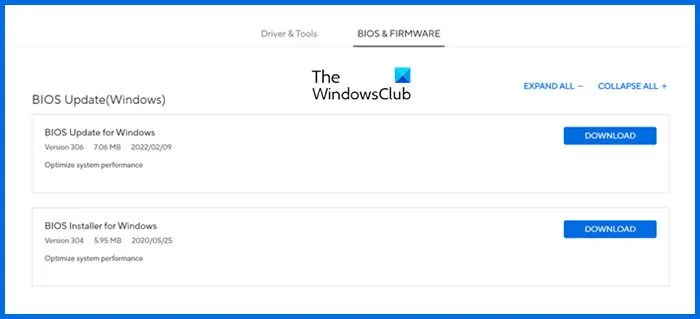
Le BIOS de votre ordinateur doit être mis à jour vers la dernière version lorsque vous installez un nouveau matériel. Déconnectez le GPU dédié et démarrez votre ordinateur. L’écran doit être visible grâce au GPU intégré. Maintenant, visitez le site Web officiel du fabricant de votre ordinateur et recherchez la mise à jour du BIOS. Si une mise à jour du BIOS est disponible, téléchargez-la et installez-la.
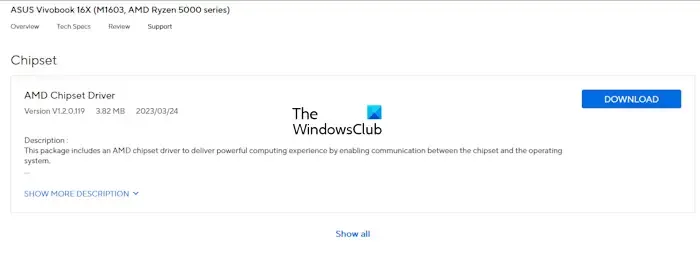
Assurez-vous également que votre système dispose du dernier pilote de chipset.
5] Votre bloc d’alimentation est peut-être défectueux

Le rôle d’un bloc d’alimentation dans un ordinateur est de fournir la tension requise à tous les composants de la carte mère. Si un bloc d’alimentation ne parvient pas à fournir la puissance requise au GPU, le GPU ne sera pas détecté par la carte mère et vous ne le verrez pas dans le BIOS. Cela peut être votre cas. Il existe certains symptômes d’un bloc d’alimentation défectueux. Cependant, pour le confirmer, vous devez faire appel à l’aide d’un professionnel.
6] Le problème peut provenir de la carte mère de votre ordinateur

Si vous avez essayé toutes les solutions décrites ci-dessus mais que le problème n’est pas résolu, le problème peut être lié à la carte mère de votre ordinateur. Maintenant, confiez votre ordinateur à un technicien professionnel en réparation d’ordinateurs pour obtenir une assistance supplémentaire.
Voilà, j’espère que cela vous aidera.
Comment réparer un GPU non détecté ?
Si votre GPU n’est pas détecté par votre ordinateur, vérifiez d’abord s’il est disponible dans le BIOS de votre ordinateur. Si le BIOS détecte le GPU, il y aura un problème logiciel, comme un pilote de carte graphique corrompu. Dans ce cas, vous devez installer la dernière version de votre pilote GPU. Il est également possible que la carte graphique soit désactivée. Vérifiez cela dans le Gestionnaire de périphériques et activez-le (le cas échéant).
Pourquoi mon GPU ne s’affiche pas ?
Si votre GPU n’affiche rien à l’écran, le pilote du GPU est peut-être corrompu. Tout d’abord, appuyez sur les touches Win + Ctrl + Shift + B pour redémarrer le pilote du GPU et voir s’il affiche l’écran. Si cela ne fonctionne pas, démarrez en mode sans échec et effectuez une nouvelle installation du pilote de la carte graphique.



Laisser un commentaire